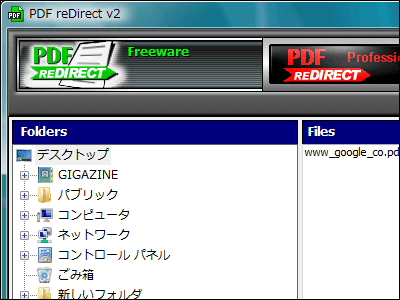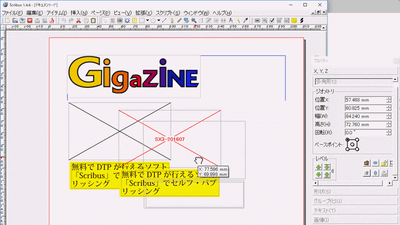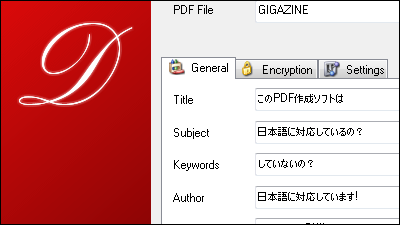PDFファイルを作成可能なフリーソフト「BullZip PDF Printer」
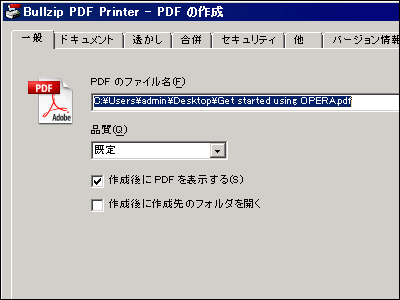
いわゆる仮想プリンタドライバとしてインストールされるので、あらゆる「印刷」コマンドが実行可能なソフトからPDFファイルの作成ができるフリーソフトです。広告を表示するソフトやスパイウェアなどは含まれていないというのがポイントで、個人利用及び商用利用が可能。パスワードで保護されたPDFファイルや品質、プロパティ、透かしなどもサポートしています。
インストール可能なのはWindows 2000/XP/XP(64ビット)/2003/2003(64ビット)/Vista/Vista(64ビット)/2008。
というわけで、ダウンロードとインストール、使用手順は以下から。
まずは以下からダウンロード。
Download and Installation
上記ページのリンクをクリックしてダウンロードします。
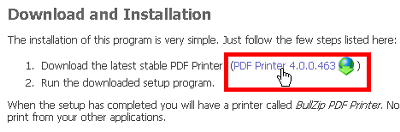
ダウンロードしたZIPファイルを解凍するとインストーラが起動します

インストーラは日本語で起動してくれるので、このまま「OK」をクリック

「次へ」をクリック
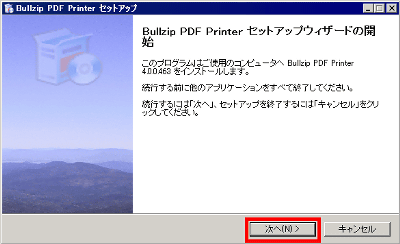
「同意する」にチェックを入れて「次へ」をクリック
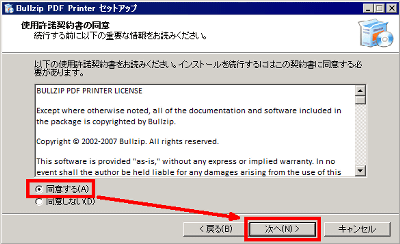
「次へ」をクリック
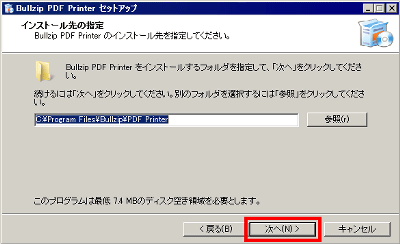
「次へ」をクリック
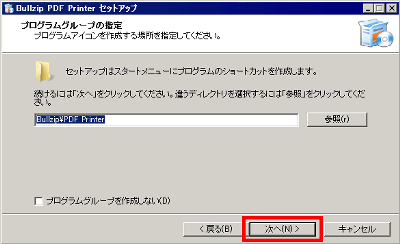
「次へ」をクリック
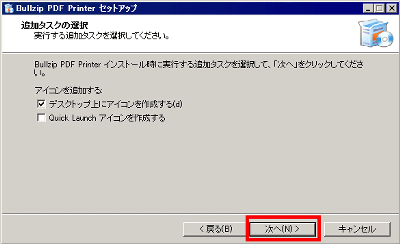
PDFファイル作成に必要なGhostscript Liteのダウンロードとインストールを自動で行うので、「次へ」をクリック
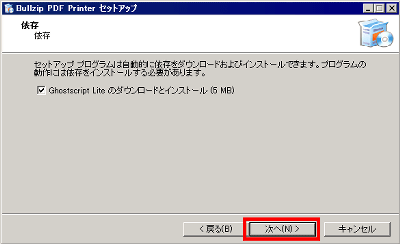
「インストール」をクリック
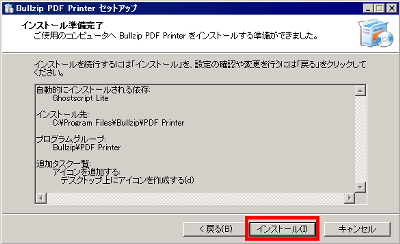
インストール中……
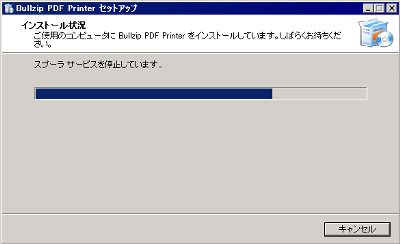
ダウンロード中……

ダウンロードとインストールが終わったら「完了」をクリック
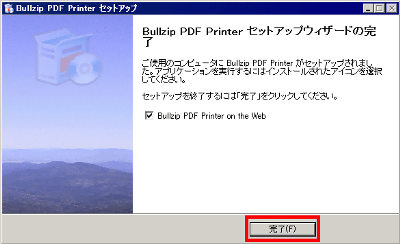
コントロールパネルの中にある「プリンタ」にはこのようにして「Bullzip PDF Printer」という仮想プリンタが追加されています。
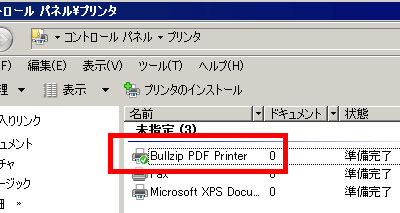
今回はちゃんと日本語ページが印刷できるかどうかを試してみます。Operaで表示したこのページをPDFファイル化してみましょう。
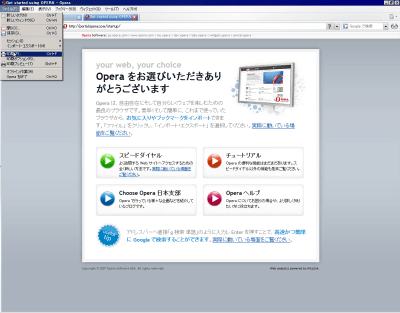
「ファイル」から「印刷」を選択
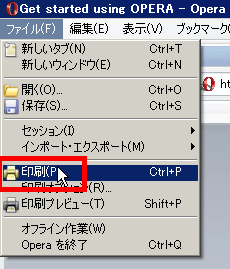
「Bullzip PDF Printer」を選択してから「印刷」をクリック
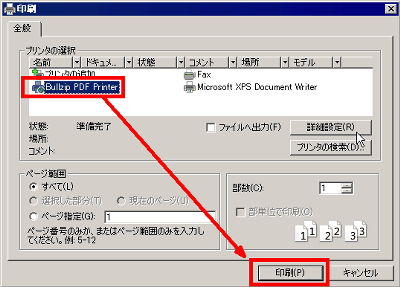
するとこういう設定ウインドウが開きます。このまま「保存」をクリックすればPDFファイルが出力されます。
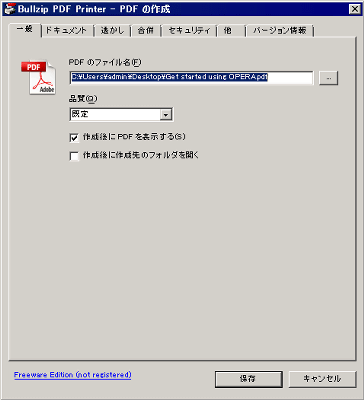
「ドキュメント」タブからはプロパティの設定が可能
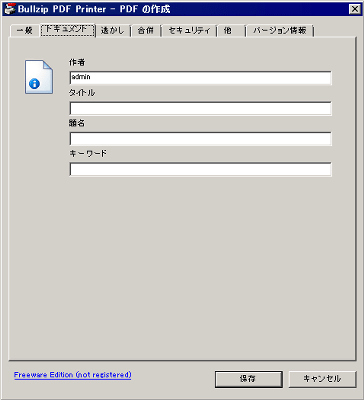
「透かし」タブからは各種透かしの設定が可能です
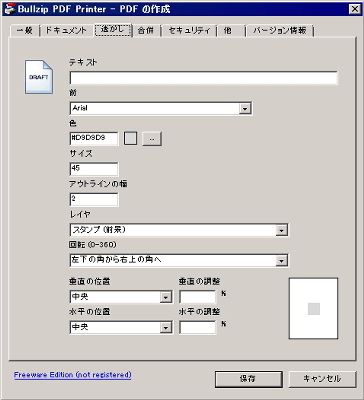
「合併」タブは、新規に作成するPDFファイルを既存の既に出力済みのPDFファイルにくっつけるというものです。
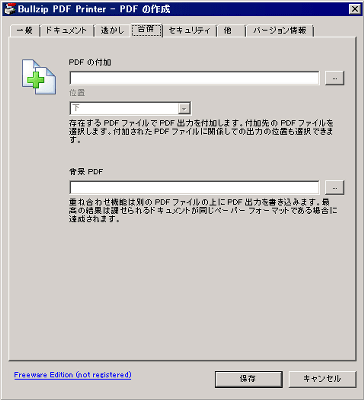
「セキュリティ」タブからはパスワードの設定が可能
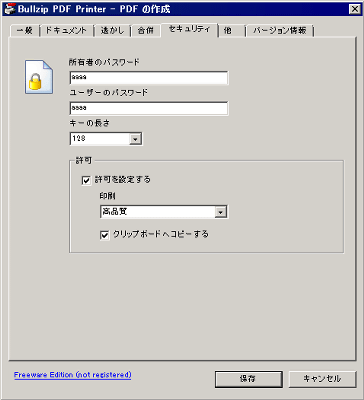
「他」タブではPDFファイルを開いた際にページ全体を表示させるのか、それとも幅に合わせて表示させるのかを選ぶことが可能です。
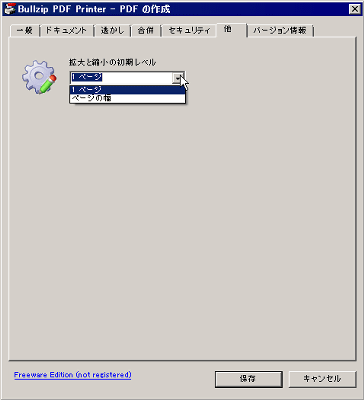
PDFファイルを出力すると指定した場所にファイルができ、タスクトレイで教えてくれます
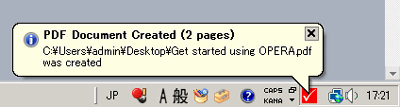
これがそのPDFファイルを開いたところ。ちゃんと日本語表示が問題なくできています。
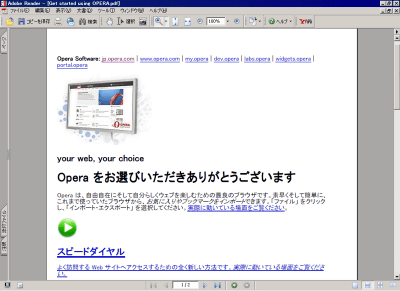
個人的にこういう仮想プリンタの便利なところは、オンラインショッピングなどの最後の確認画面などを紙に印刷する代わりに、こういったPDFファイルとして保存できるところ。あとから見返すのも楽で、なおかつパソコンの中に保存できるのであとで検索して探し出すのも簡単です。
・関連記事
印刷結果を画像ファイル化する仮想プリンタ「Virtual Image Printer driver」 - GIGAZINE
日本語のページをPDFに変換可能なネットサービス「HTML2PDF 無料版」 - GIGAZINE
Microsoft Officeと互換性が高い「Kingsoft Office 2007」を使ってみた - GIGAZINE
・関連コンテンツ